Odzyskiwanie danych z iCloud — kompletny przewodnik odzyskiwania utraconych plików za pośrednictwem iCloud
Przypadkowo straciłeś zdjęcia, dokumenty lub inne pliki z iCloud? Nie martw się. Nadal możesz je odzyskać. W tym poradniku pokażemy Ci proste sposoby na… Odzyskiwanie danych z iCloudDowiesz się, jak sprawdzać ostatnio usunięte pliki, korzystać z darmowych narzędzi i przywracać dane z kopii zapasowych. Te kroki są wystarczająco proste dla początkujących i pomocne dla każdego, kto chce szybko i bezpiecznie odzyskać ważne dane.
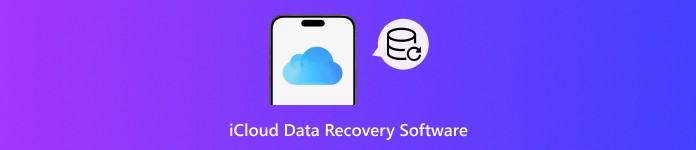
W tym artykule:
Metoda 1. Użyj bezpłatnego oprogramowania do odzyskiwania danych z iCloud
Gdy mówimy o oprogramowaniu do odzyskiwania danych z iCloud, pierwszą rzeczą, na którą zwracamy uwagę, jest niezawodność, skuteczność i dogłębne skanowanie, aby każdy, kto chce odzyskać swoje dane z iCloud, mógł to zrobić z łatwością. imyPass iPhone Odzyskiwanie danych spełnia wszystkie te wymagania. Aplikacja obsługuje szeroką gamę urządzeń z systemem iOS i typów plików, ułatwiając przywracanie zdjęć, wiadomości, kontaktów i innych danych.
Intuicyjny interfejs prowadzi użytkownika krok po kroku, dzięki czemu nawet początkujący mogą poruszać się po systemie bez żadnych problemów. Dla tych, którzy potrzebują szybkiego i niezawodnego rozwiązania, imyPass wyróżnia się jako jedna z najlepszych dostępnych opcji.
Teraz możesz pobrać wersję tej aplikacji, klikając pole pobierania widoczne tutaj. Następnie przejdź przez procedurę instalacji, aby móc ją uruchomić i uruchomić.
W głównym interfejsie masz możliwość wyboru trzech sposobów odzyskiwania danych na swoim urządzeniu z systemem iOS, ale tym razem kliknij Odzyskaj z iCloudWpisz tutaj Apple ID i hasło wymagane do kontynuowania. Niektóre konta Apple ID oferują uwierzytelnianie dwuskładnikowe, które weryfikuje tożsamość użytkowników. Jeśli pojawi się prośba o podanie kodu, wpisz go.
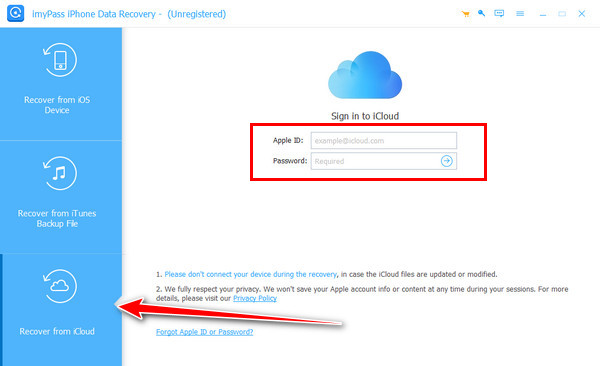
Po weryfikacji kliknij Kopia zapasowa iCloud i kliknij Skanowanie aby pobrać wszystkie dostępne pliki kopii zapasowej iCloud.
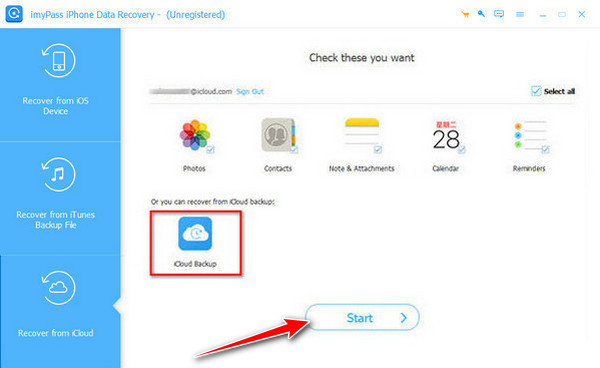
Następnie naciśnij Pobierać kliknij przycisk i zaznacz pola wszystkich danych, które chcesz wyświetlić, a następnie kliknij Następny.
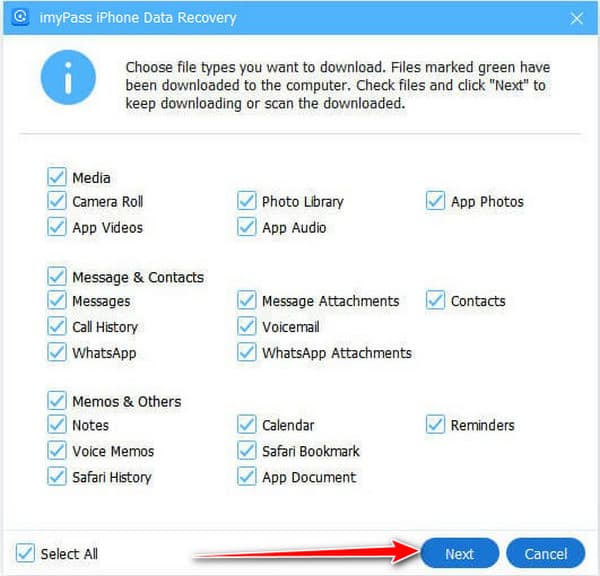
Na koniec możesz zaznaczyć pola wszystkich danych, które chcesz przywrócić, a po zakończeniu zaznacz Odzyskiwać przycisk, aby kontynuować.
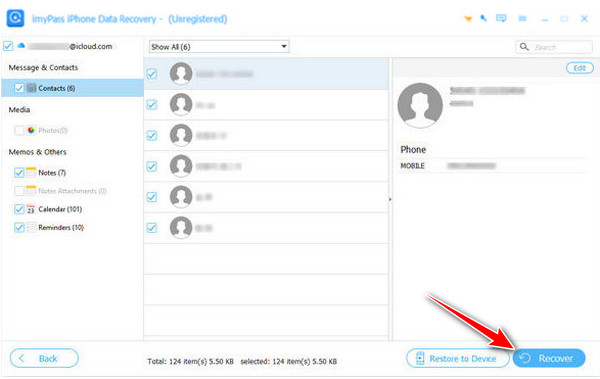
Metoda 2. Odzyskiwanie danych z iCloud z ostatnio usuniętych
Najskuteczniejsze rozwiązania są czasami najprostsze. iCloud posiada folder Ostatnio usunięte, w którym można przechowywać usunięte pliki. Daje to drugą możliwość pobierz dane z iCloudTo najodpowiedniejsza metoda w przypadku utraty zdjęć, dokumentów lub innych ważnych informacji, które mogłeś przypadkowo usunąć. Kroki odzyskiwania danych z iCloud.com obejmują:
otwarty Dysk iCloud na swoim urządzeniu i znajdź Ostatnio usunięty folderW tym folderze przechowywane są wszystkie pliki usunięte w ciągu ostatnich 30 dni, dzięki czemu łatwo znajdziesz to, czego potrzebujesz.
Przejrzyj folder i ostrożnie wybierz pliki, które chcesz odzyskać. Możesz je wyświetlić, aby upewnić się, że przywracasz właściwe elementy.
Kliknij OdzyskiwaćWybrane pliki powrócą do swojej pierwotnej lokalizacji w iCloud Drive i będą gotowe do ponownego użycia.
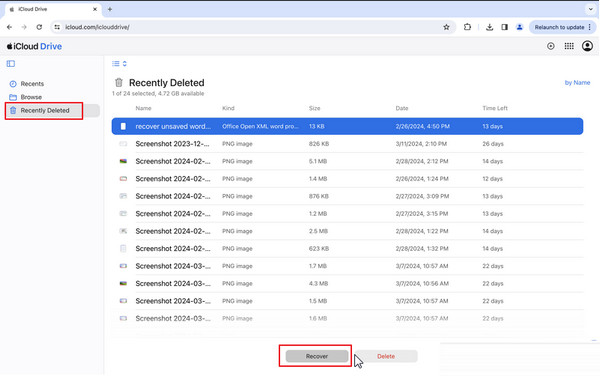
Korzystanie z tej metody jest szybkie, bezpieczne i nie wymaga korzystania z oprogramowania innych firm, co czyni ją niezawodną opcją dla każdego, kto szuka łatwego sposobu na odzyskanie danych z iCloud.
Metoda 3. Skorzystaj z odzyskiwania danych na iCloud.com
Jeśli niedawno usunąłeś pliki z iCloud Drive lub innych aplikacji iCloud, często możesz je odzyskać bezpośrednio ze strony iCloud.com. Ta metoda działa w przypadku plików usuniętych w ciągu ostatnich 30 dni i jest prostym sposobem na przywrócenie ważnych danych bez dodatkowego oprogramowania.
Iść do iCloud.com i zaloguj się za pomocą swojego Apple ID. Przewiń w dół, aż zobaczysz Odzyskiwanie danych moduł, który obsługuje ostatnio usunięte pliki z iCloud Drive, Zdjęć i innych obsługiwanych aplikacji.
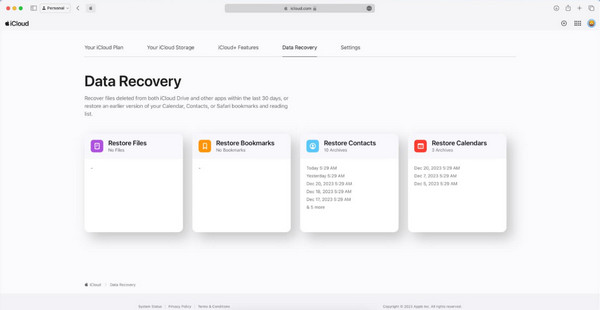
Wybierz typ danych, które chcesz odzyskać, np. dokumenty, zdjęcia lub kontakty, i kliknij PrzywrócićPliki zostaną przywrócone do swoich pierwotnych lokalizacji i będą gotowe do ponownego użycia. Dzięki temu podejściu odzyskiwanie danych z iCloud na iPhone'a jest szybkie, bezpieczne i wygodne, szczególnie dla tych, którzy muszą odzyskać utracone pliki bez korzystania z narzędzi innych firm.
Metoda 4. Odzyskiwanie utraconego iCloud z kopii zapasowej
Często pliki lub ustawienia są tracone przypadkowo, z powodu ich usunięcia, awarii lub aktualizacji urządzeń lub systemu iOS. Na szczęście możesz przywrócić iPhone'a do wcześniejszego stanu i odzyskać utracone dane za pomocą kopii zapasowych w iCloud. To podejście jest szczególnie przydatne, gdy inne metody odzyskiwania danych zawodzą. Jeśli szukasz niezawodnego sposobu na odzyskanie wszystkich danych z urządzenia, to podejście jest idealnym rozwiązaniem do odzyskiwania danych z iPhone'a w iCloud.
Na iPhonie przejdź do Ustawienia > Ogólne > Resetuj, a następnie wybierz opcję Wymaż całą zawartość i ustawienia. To przygotuje urządzenie do przywrócenia z kopii zapasowej.
Po ponownym uruchomieniu urządzenia postępuj zgodnie z instrukcjami konfiguracji, aż dojdziesz do Aplikacje i dane ekran. Wybierz Przywróć z kopii zapasowej iCloud i zaloguj się przy użyciu swojego Apple ID.
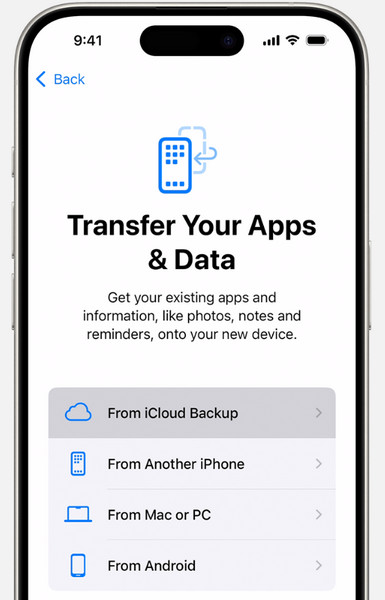
Wybierz odpowiednią kopię zapasową z listy, sprawdzając datę i rozmiar. Urządzenie rozpocznie przywracanie wszystkich danych z tej kopii zapasowej.
Poczekaj na zakończenie procesu przywracania. Po jego zakończeniu utracone pliki, aplikacje i ustawienia powrócą na Twój iPhone.
Ta metoda gwarantuje bezpieczne przywrócenie ważnych plików, zdjęć i danych aplikacji. Może to chwilę potrwać, ale po zakończeniu przywracania iPhone powróci do poprzedniego stanu, a wszystkie utracone dane zostaną odzyskane.
Dlaczego kopia zapasowa w iCloud jest ważna?
Kopie zapasowe w iCloud są niezbędne, ponieważ zapewniają bezpieczne przechowywanie zdjęć, kontaktów, wiadomości i danych aplikacji w jednym miejscu. Łatwo jest utracić dane poprzez usunięcie plików, utratę urządzeń fizycznych lub zdarzenia systemowe na komputerze bez kopii zapasowej. Posiadając aktualną kopię zapasową, można szybko przywrócić informacje, aby wrócić do pracy lub aktywności osobistej bez stresu.
Może być również konieczne odzyskaj swój Apple ID Aby w niektórych przypadkach przywrócić niektóre pliki. Skorzystanie z usług renomowanej firmy zajmującej się odzyskiwaniem danych w chmurze iCloud umożliwi bezpieczne przywrócenie Apple ID, a wszystkie kluczowe informacje pozostaną bezpieczne.
Wniosek
Ale dobrą stroną jest to, że dane w iCloud nigdy nie zostaną utracone na zawsze. Istnieje sposób na odzyskanie plików, nawet jeśli przewijasz folder Ostatnio usunięte, korzystasz z kopii zapasowej lub zaufanego konta. Aplikacja do odzyskiwania danych z iCloudGdy tylko podejmiemy odpowiednie kroki, nie będzie to już odczuwalne jako katastrofa, a jedynie jako wpadka. Tworzenie kopii zapasowych i znajomość możliwości przywracania danych z kopii zapasowych uchronią Cię przed kłopotami i pozwolą zachować Twoje sekrety w bezpiecznym miejscu w takich sytuacjach.
Gorące rozwiązania
-
Odzyskaj dane
- Odzyskaj widok WhatsApp po zdjęciu
- Odzyskiwanie usuniętych filmów TikTok na urządzeniu mobilnym
- Odzyskaj usunięte zdjęcie z Facebooka
- Odzyskaj wiadomości, zdjęcia itp. z Vibera.
- Odzyskiwanie usuniętych zdjęć ze Snapchata
- 5 najlepszych aplikacji do odzyskiwania kontaktów
- Odzyskaj usunięte wiadomości Discord
- Recenzja AppGeeker iOS Data Recovery
- Odzyskiwanie danych z trybu DFU
- Nie można przywrócić kopii zapasowej iPhone'a
-
Odblokuj iOS
-
Wskazówki dotyczące iOS
-
Wskazówki dotyczące hasła
Odzyskiwanie danych z iPhone'a
Odzyskiwanie usuniętych lub utraconych danych z iPhone'a
Darmowe pobieranie Darmowe pobieranie
